Hvis du er en av dem som liker å redigere videoer og bilder, bør du vite at InShot er et fantastisk program for smarttelefonen som vil oppfylle alle dine redigeringsbehov. I neste innlegg viser vi deg det hvordan du laster ned InShot på datamaskinen din for å kunne bruke applikasjonen mer komfortabelt, og du vil se at den gir tusenvis av muligheter.
Hva er InShot
InShot er en av beste foto- og musikkvideoredigerere tilgjengelig på dette tidspunktet. Det er en veldig komplett applikasjon og er tilgjengelig på alle enheter: Android, iOS, Mac og Windows.
De fleste brukere bruker InShot til redigere og publisere videoer umiddelbart for forskjellige sosiale nettverk som TikTok, Facebook, Instagram eller YouTube, siden den har forskjellige formater: landskap, portrett og firkant.
Bruken av den kan være personlig og profesjonell., slik at en kommunikasjonsperson kan bruke denne videoredigereren til å oppfylle alle deres kreative behov.

Hvilke redigeringsalternativer har InShot
Når du åpner applikasjonen, vil vi se at vi kan lage opptil tre typer kreasjoner: videoer, bilder og collager.
Videoer
InShot tillater brukeren flere videoredigeringsverktøy: dele klipp, trimme, rotere, bruke filtre og effekter, legge til klistremerker, sakte eller rask bevegelse, overganger, uskarpe bakgrunner, samt konfigurere lyd og / eller legge til lydeffekter.
Et veldig viktig aspekt av InShot som gjør det til en veldig god videoredigerer er muligheten for arbeid med flere lag. Dermed kan vi legge til for eksempel tekster, grafikk og bilder blant andre aspekter. Vi kan endre fargen og størrelsen på disse tekstene og til og med legge til bevegelige ikoner.

Bilder
En annen fin funksjon av InShot er at vi kan redigere bilder. I InShot kan vi redigere bilder med uendelige muligheter: bruke filtre, beskjære, rotere eller snu bildet, justere tone, lysstyrke, farge, metning, kontrast osv.
Vi kan også endre bakgrunnen og sette standardmaler til bildene våre, samt å sette klistremerker, tekster, rammer osv.

Collager
I InShot kan vi til og med lage bilde mosaikker og collager. PVi kan velge bildene for å lage collagen vår, i tillegg til å justere oppsettet for å velge plassering av bildene og justere kantene på bildet. Til slutt kan vi legge til forskjellige effekter.
Når vi har redigert vår video, bilde eller collage, kan vi lagre arbeidet vårt på mobilen eller publiser det på sosiale nettverk.
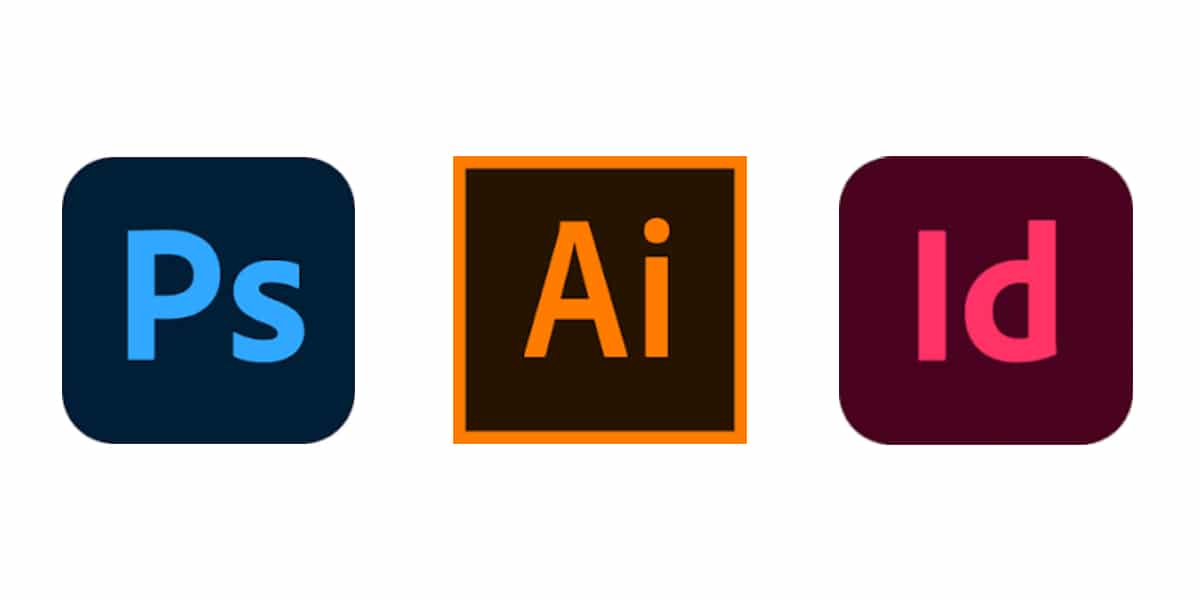
Hvordan laste ned InShot på PC
InShot er et program som bare er utviklet for mobile enheter, men det det vil ikke hindre deg i å kunne bruke applikasjonen på din PC. For å bruke redaktøren, vi må laste ned og installere en Android-emulator på datamaskinen
Det er mange Android-emulatorer Tilgjengelig for nedlasting på datamaskinen vår, har vi MeMu Player, Bluestacks, Nox App Player eller Andy Emulator. Vår anbefaling er emulatorer MeMu-spiller o Bluestacks, så vi viser deg hvordan du laster den ned.
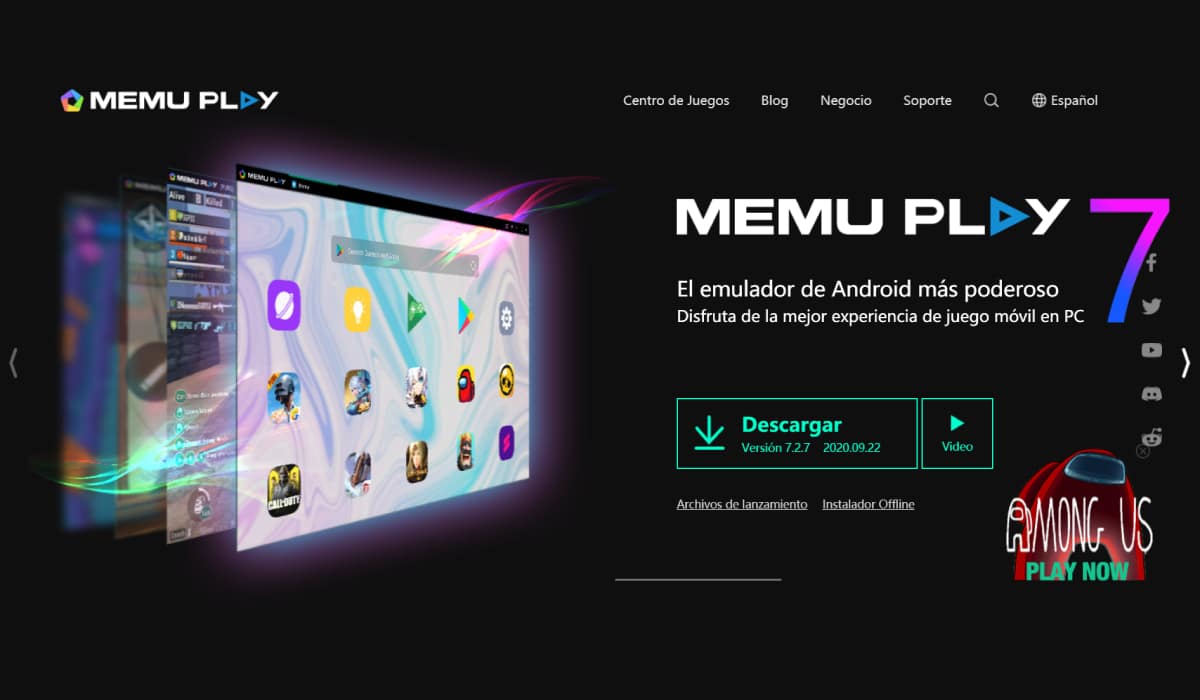
Hvordan laste ned og installere MeMu Player
MEmu er en Android-emulator som fungerer direkte som ett annet Windows-program, så det er veldig enkelt å bruke. MeMu har veldig høy ytelse og vil være perfekt å bruke InShot på din PC. For å laste den ned må du følge disse trinnene:
- Vi må få tilgang til MeMu Player-nettstedet og last ned emulatoren.
- Når vi har installert emulatoren, kjører vi den. Du vil sannsynligvis spørre oss innlogging eller opprett en ny Google-konto. Dette vil være nødvendig for å installere InShot.
- På hovedskjermen til emulatoren kan vi få tilgang til hele katalogen med Android-applikasjoner. Vi søker etter InShot og laster den ned.
- Vi starter InShot og voila, vi kan bruke videoredigereren.
Hvordan laste ned og installere Bluestacks
- For å laste ned Bluestacks, må vi få tilgang til nettstedet ditt.
- Når emulatoren er lastet ned, utfører vi installasjonen av den.
- Vi følger installasjonstrinnene, en veldig enkel og veldig guidet prosess.
- Når installert, åpner vi emulatoren, og vi får se alle Android-applikasjoner som er tilgjengelige for nedlasting på vår PC. Vi søker etter InShot og laster den ned.
- Vi starter InShot en gang lastet ned og koser oss med denne fantastiske videoredigereren.
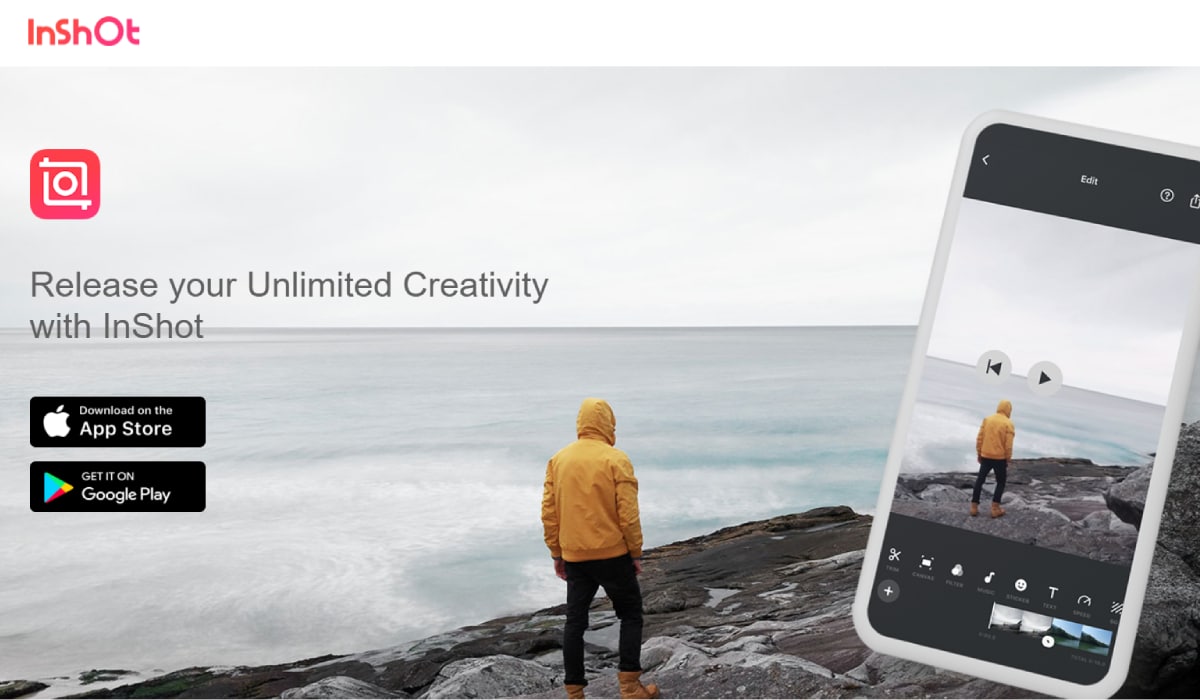
Ulemper ved InShot
Men alt som glitrer er ikke gull. InShot har noen ulemper å være klar over:
- Det er gratis, men hvis vi eksporterer en video, er det det vil automatisk generere et vannmerke med InShot-logoen. Hvis vi vil forhindre at det irriterende vannmerket vises, må vi betale for fullversjonen.
- Vi må kjøpe premiumversjon av applikasjonen (InShot Pro) hvis vi ønsker flere funksjoner.
- Vi kan bare redigere én video om gangen. Det har ikke plass til å lagre forskjellige redigeringsprosjekter.
Alternativer til InShot
Hvis vi fremdeles ikke er overbevist av InShot, kan vi benytte oss av andre applikasjoner som er posisjonert som hovedkonkurrentene til InShot:
- Adobe Premiere Pro og Adobe Premiere Elements
- Apple Final Cut Pro
- iMovie
- Windows Movie Maker
- Vegas Pro
- Light
- Shotcut
- Wondershare Filmora9
- Cyberlink PowerDirector 18 Ultra
- Blackmagic DaVinci Løs 16
- Movavi Video Suite
Som du kan se, er InShot et program sterkt anbefalt hvis vi vil redigere videoer, bilder eller lage collager på en veldig profesjonell og original måte og publisere prosjektene våre på sosiale nettverk som TikTok, Instagram eller Facebook. Versjonen gratis tilbyr tusen redigeringsmuligheter, men hvis vi vil ha mer, premiumversjonen InShot Pro det er et fantastisk alternativ.